
Kako ustvariti z geslom zaščiten virtualni disk za delo s tajnimi podatki
***
Torej, prijatelji, z geslom zaščiten virtualni disk za shranjevanje tajnih datotek v računalnik. Ta metoda ima veliko drugih možnosti - shranjevanje podatkov v oblačnih storitvah, lokalno shranjevanje v računalniku v mapah, zaščitenih z geslom, na odstranljivih nosilcih podatkov s strojno zaklepanjem gesla, z uporabo mehanizmov za šifriranje programskih podatkov, predvsem standardnega BitLockerja. Če morate podatke skriti pred otroki ali neizkušenimi uporabniki, se lahko z enostavnimi metodami, kot je brisanje črke pogona, izbriše v programu Windows Disk Management. In pismo povežite le med delom s takim diskom. Lahko pa ustvarite navidezni VHD disk posebej za shranjevanje tajnih podatkov z orodji Windows, ga povežete, da se prikaže v sistemu, ves čas dela s podatki, in ga nato prekinite. Sama datoteka VHD se lahko skrije nekje dlje. Možno je celo uporabljati šifriranje BitLockerja v nameščenem stanju VHD pogona, podobno kot to počnete z običajnimi particijami in odstranljivim medijem. Vendar ima BitLocker takšno pomanjkljivost, kot je nezmožnost uporabe te tehnologije za šifriranje podatkov v izdajah Windows Home. Na našem spletnem mestu, mimogrede, imamo priročnik za delo s tretjim šifrirnim programom TrueCrypt. To je zelo resna programlina, ki z različnimi algoritmi šifrira fizični medij za shranjevanje, vključno s particijo Windows C, in lahko ustvari tudi skrite navidezne diske za shranjevanje podatkov. Program za raziskovanje SafeHouse Explorer, ki je predlagan v obravnavo, je analogno TrueCrypt, ki je manj zmogljiv glede na zmogljivosti, vendar ga je lažje naučiti in uporabljati. In morda bolj primeren za začetnike ali samo za domačo uporabo.O SafeHouse Explorerju
SafeHouse Explorer ponuja samo delo z navideznimi diski, zaščitenimi z geslom, ki jih ustvarite in montirate s pomočjo samega programa. V nameščeni obliki so takšni navidezni diski prikazani v programu Windows Explorer in upraviteljih datotek, z njimi pa lahko delate kot z navadnimi fizičnimi particijami ali predstavnostmi. Ko program zaprete, izginejo iz sistema, edini dokaz njihovega obstoja pa so datoteke tipa ".sdsk" - neposredno datoteke teh virtualnih diskov. SafeHouse Explorer ne ponuja izbire številnih algoritmov za šifriranje, program ponuja samo en privzeti algoritem - zanesljivo 256-bitno šifriranje Twofish. Kot rečeno, SafeHouse Explorer je brezplačen izdelek, prenesete ga lahko na uradno spletno mesto:
http://www.safehousesoftware.com/SafeHouseExplorer.aspx
Zdaj si oglejmo načelo delovanja in značilnosti programa.
Ustvari virtualni disk
Zaženite raziskovalec SafeHouse. Program je sicer brez ruske podpore, vendar je precej minimalističen, zato mislim, da se vi, prijatelji, ne boste izgubili. Minimalistic SafeHouse Explorer je primitivni upravitelj datotek, kot je raziskovalec, razdeljen na dve plošči. Aktivni virtualni diski bodo prikazani na levi strani, njihova vsebina na desni. No, in za razliko od običajnega upravitelja datotek je program opremljen s funkcijami za ustvarjanje in delovanje virtualnih diskov. Ustvarimo prvo. Kliknite "Nov obseg".
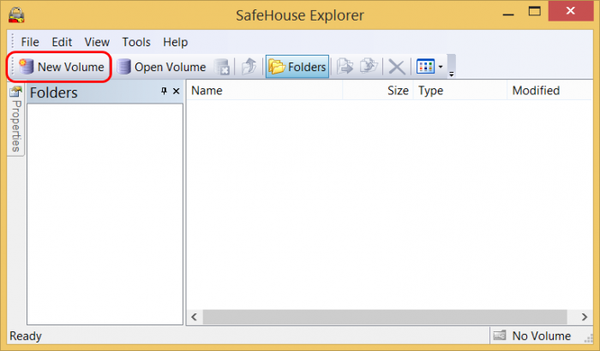
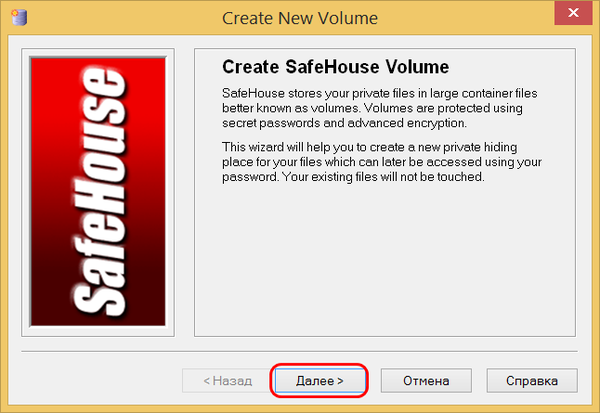
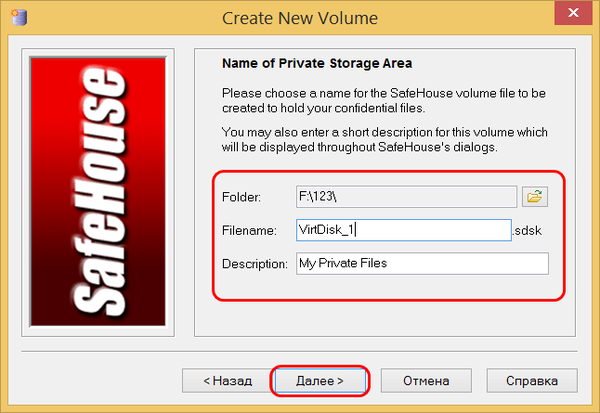
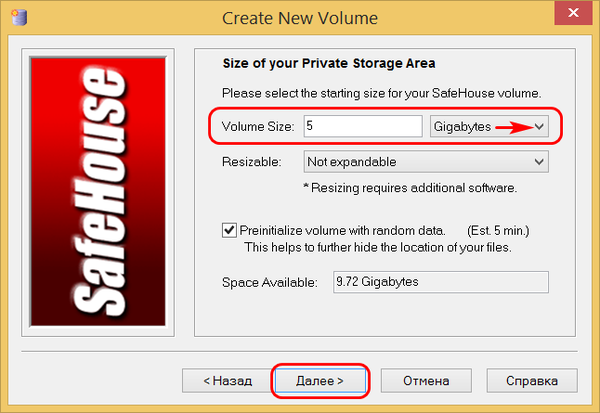
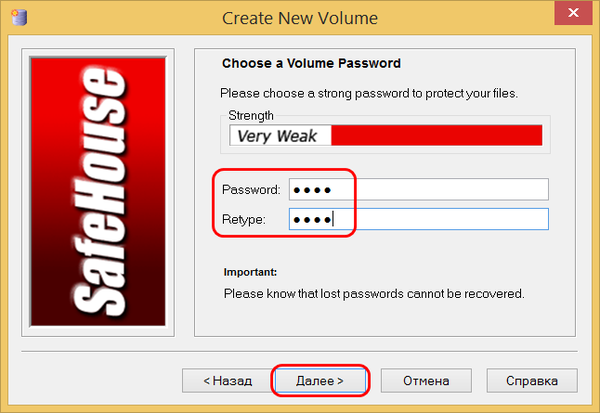
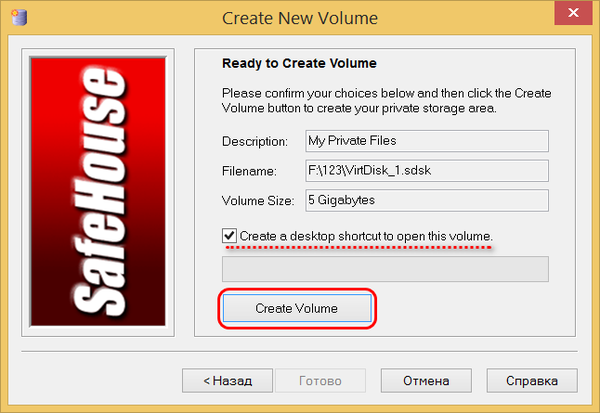
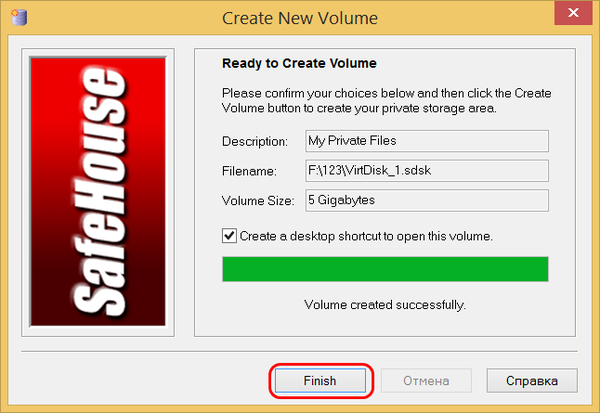
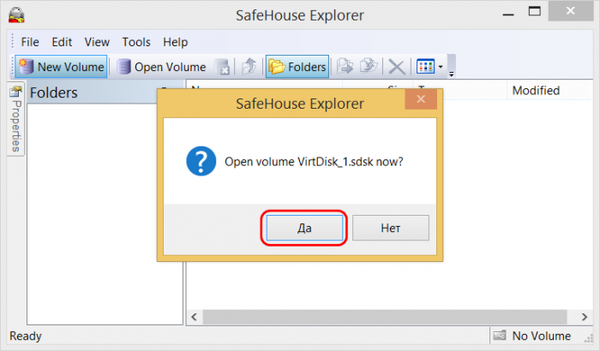
Delajte z virtualnim diskom
Tako pride do primarne namestitve virtualnega diska. Kako ga montirati v prihodnosti? Če želite to narediti, je dovolj, da bodisi začnete svojo bližnjico na namizju. V oknu izvajajočega programa SafeHouse Explorer odprite datoteko ".sdsk".
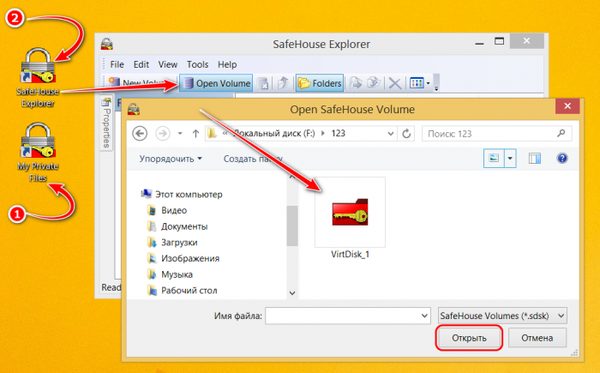
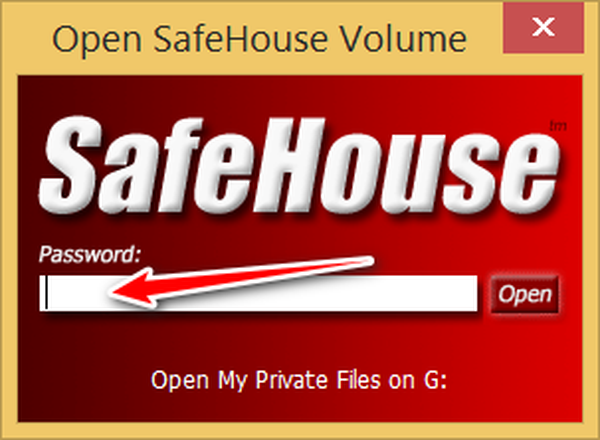
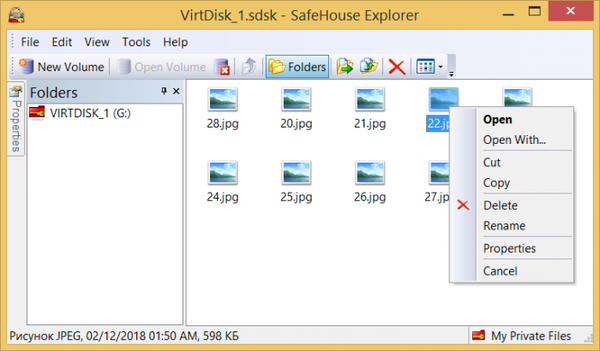
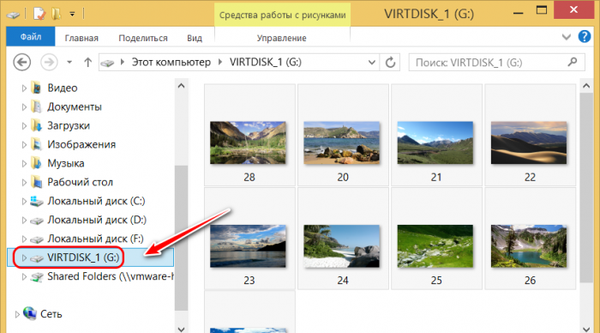
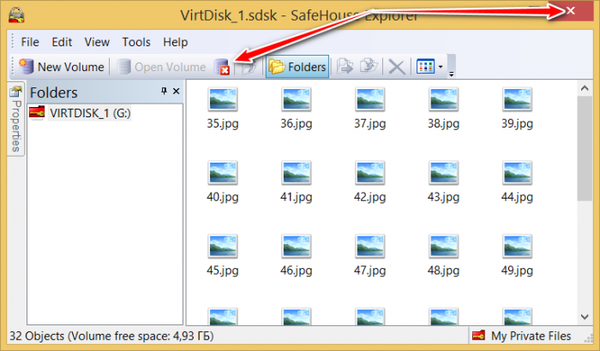
Spremeni datotečni sistem
SafeHouse Explorer ima precej preprost korak za korakom postopek ustvarjanja virtualnega diska. Program pa privzeto nastavi vrsto datotečnega sistema - FAT32. To je omejen datotečni sistem, ne omogoča shranjevanja datotek, težjih od 4 GB.
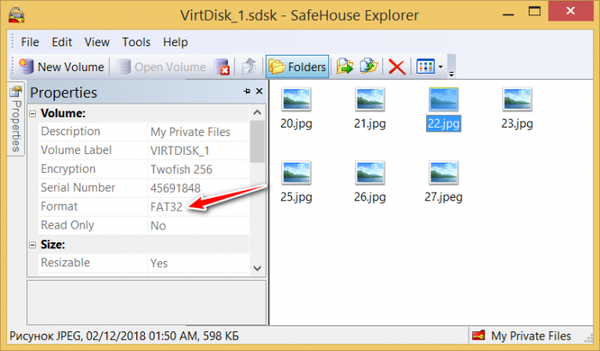
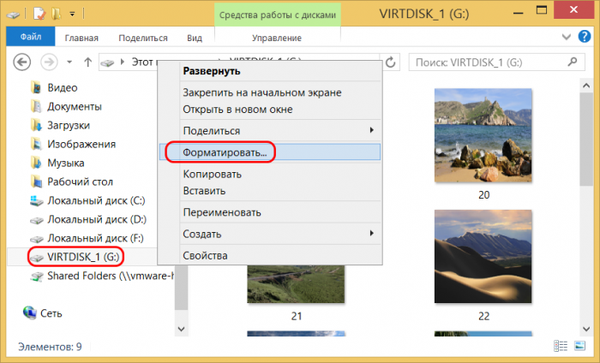
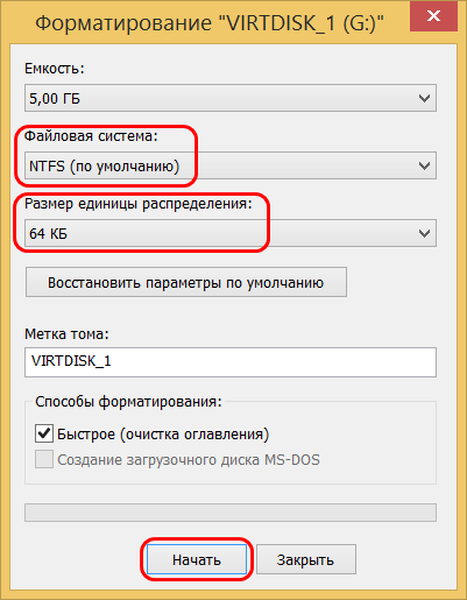
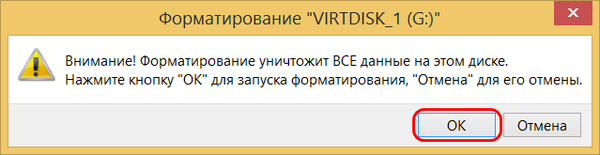
Samorezatni navidezni disk
Navidezni diski, ki jih je ustvaril SafeHouse Explorer, so na voljo samo v okolju Windows in samo, če je program nameščen in deluje. Po potrebi pa se virtualni disk lahko odpre v okolju LiveDisk pod pogojem, da temelji na WinPE. Navidezne diske, ki tehtajo do 3 GB, je mogoče povezati v samo-ekstrahirajočo datoteko EXE. In delajte z njimi v okolju LiveDisk ali s bliskovnega pogona v drugem računalniku. Toda ta metoda omogoča dostop le do vsebine navideznega diska v raziskovalec SafeHouse Explorerju; ta metoda ne pritrdi diska v sistem. Če želite v meniju "Orodja" ustvariti samo ekstrahirajočo datoteko EXE, izberite "Ustvari samostojni ekstrakt ...". Mimogrede, med to operacijo je treba obdelani virtualni disk odklopiti.
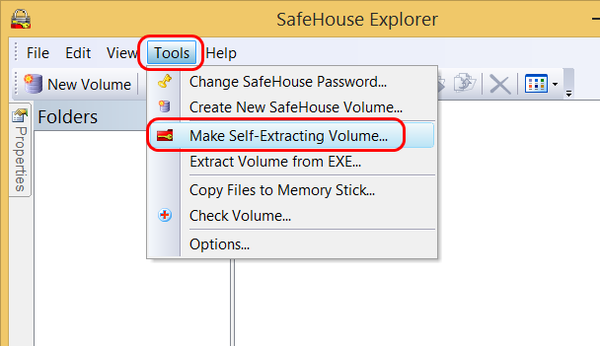
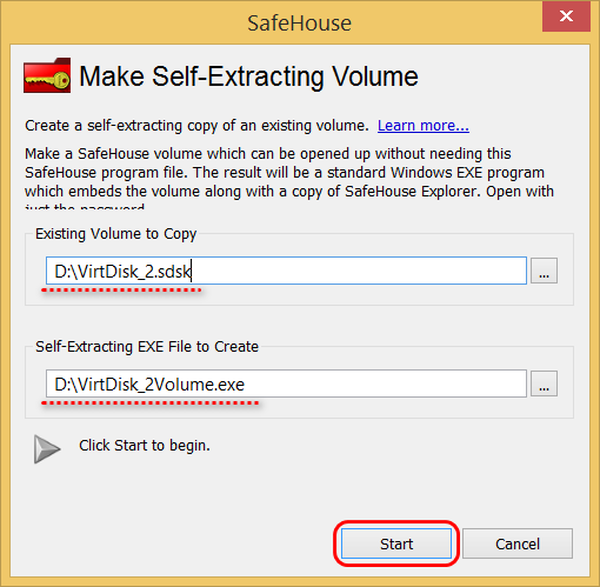
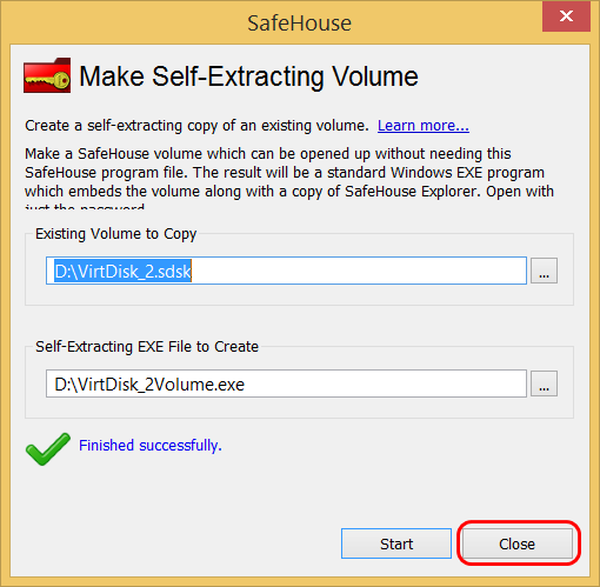
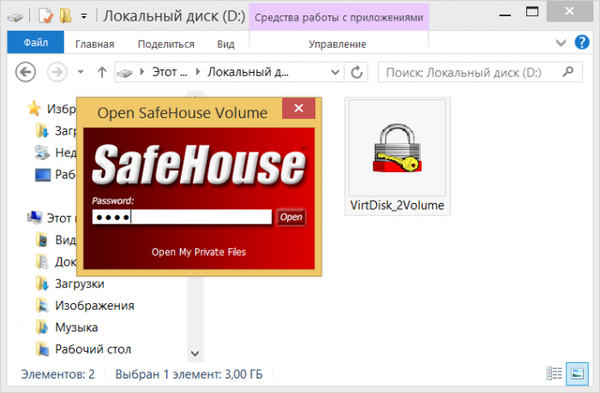
***
Tu je tako preprost, a uporaben program SafeHouse Explorer. Mislim, da bi se ga morali mnogi seznaniti. Oznake članka: Šifriranje











